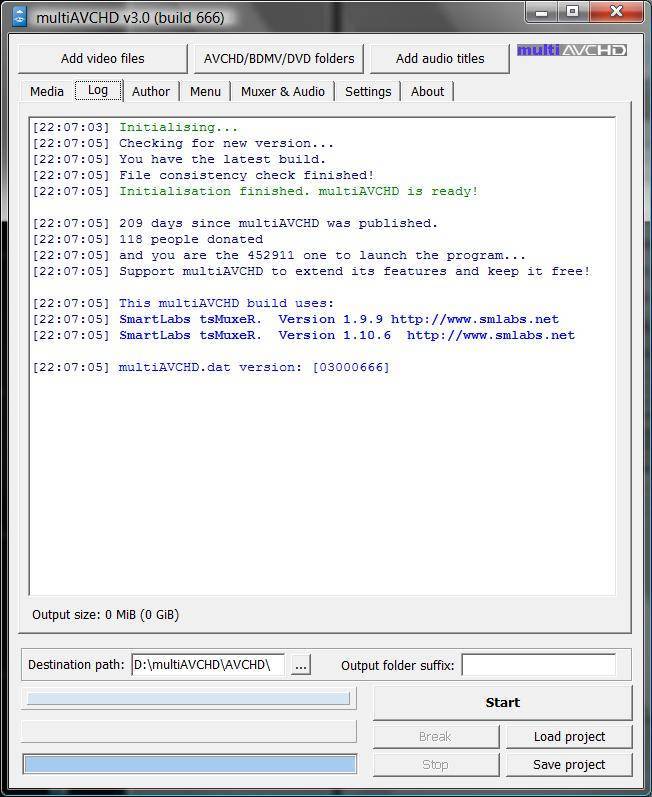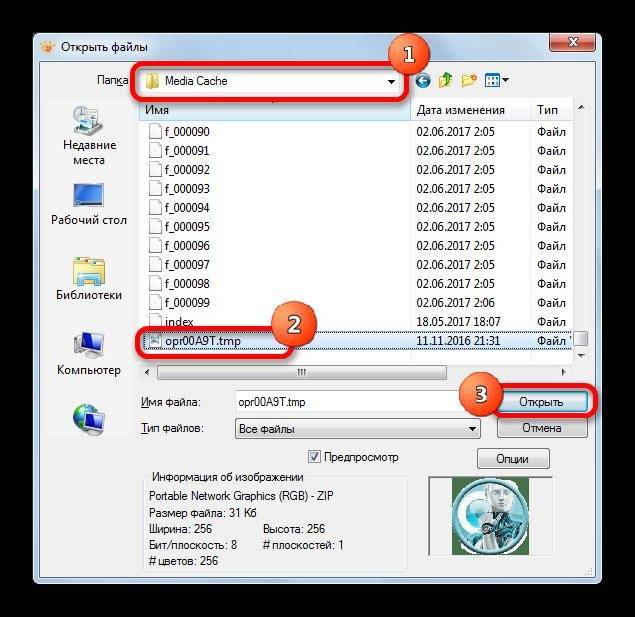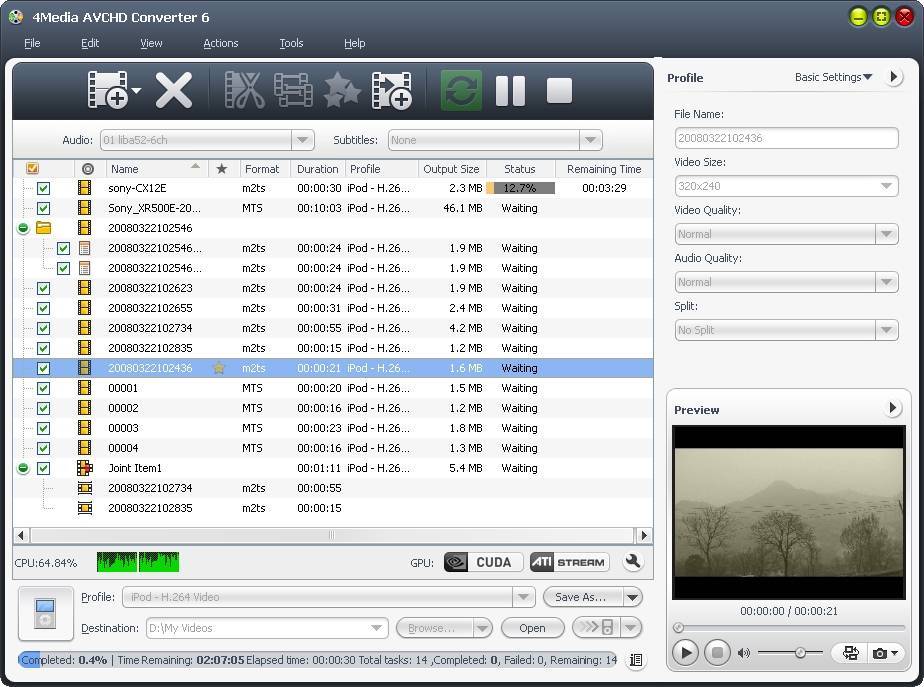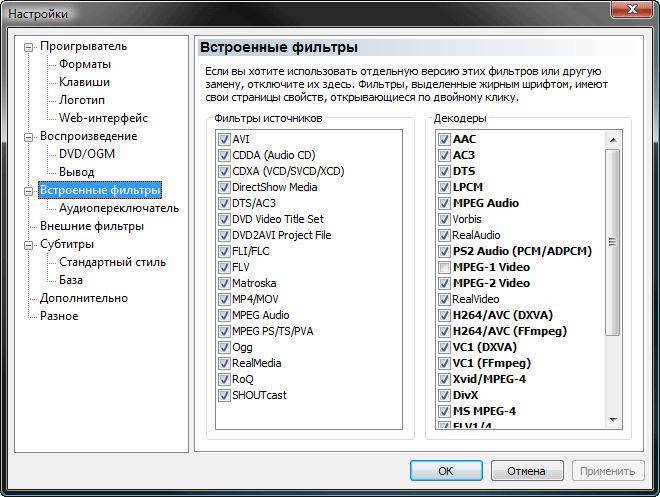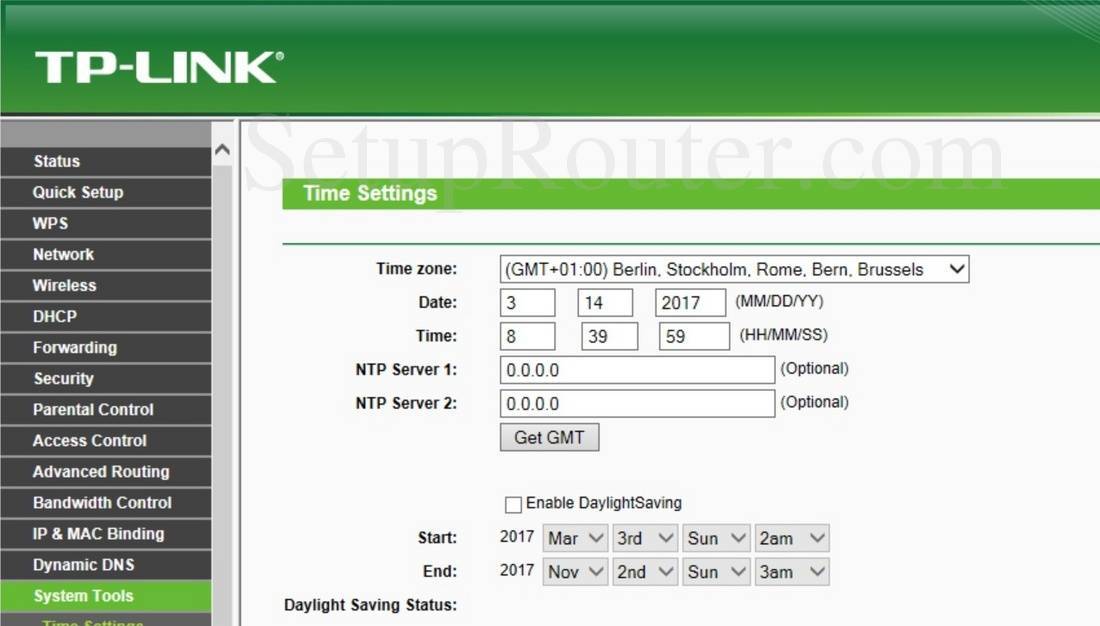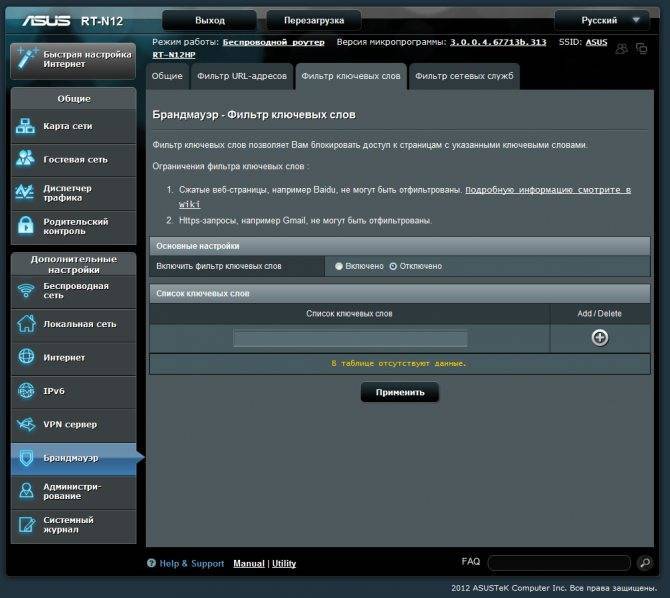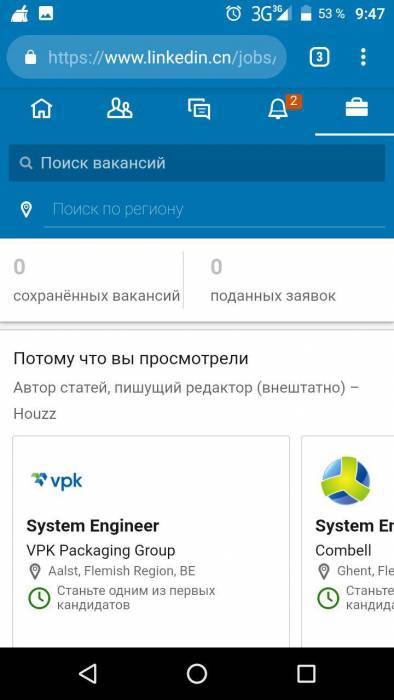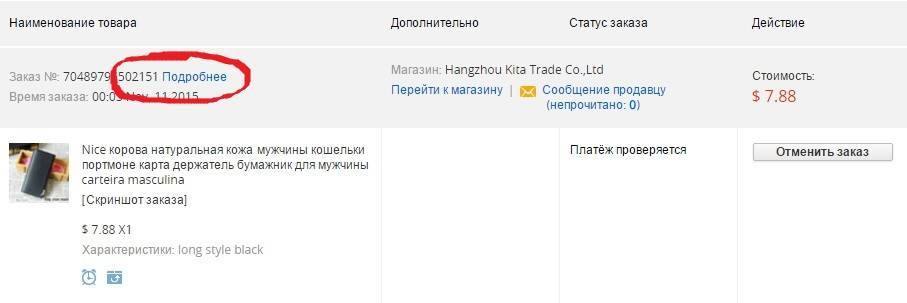Что такое формат видео AVCHD
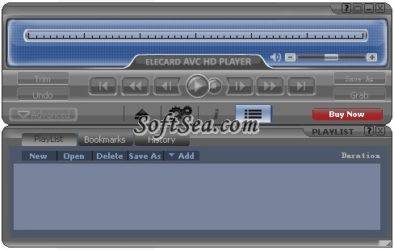
AVCHD (Advanced Video Coding High Definition) — это своего рода формат сжатия видео, разработанный Sony и Panasonic. Обычно видеокамеры записывают и воспроизводят видео высокой четкости. AVCHD использует формат контейнера транспортного потока MPEG и имеет расширение MTS или M2TS.
Технические характеристики
- Сжатие видео и аудио:Стандарт сжатия видео AVCHD основан на MPEG4 AVC / H.264. И он имеет широкий спектр разрешений видео, включая 1080p, 1080i, 720p, 480i и т. Д. Соотношение сторон видео AVCHD может быть популярным широко распространенным HD 16: 9 широкоэкранным или традиционным стандартом 4: 3.Что касается сжатия звука, AVCHD поддерживает звук Dolby 5.1 AC-3, а также несжатый линейный звук PCM. Стерео и многоканальный объемный звук поддерживаются AVCHD.
- СМИ:AVCHD можно записывать и сохранять на различных носителях записи, включая 8cm miniDVD (1.4GB-5.2GB), карты памяти, твердотельную память и жесткие диски.
- Платформа:AVCHD использует транспортный поток MPEG, который является стандартным форматом контейнера для передачи и хранения аудио, видео и других соответствующих данных.Как вы можете видеть в структуре AVCHD, аудио, видео, субтитры и вспомогательные потоки мультиплексируются в транспортный поток MPEG (MTS) в каталоге BDMV. У AVCHD есть подобная Blu-ray (но не совсем аналогичная) структура, с корнем BDMV и CERTIFICATE. Вот почему некоторые Блю-рей проигрыватель или диск (маркировка AVCHD) могут принимать и воспроизведение видео в формате AVCHD.Из-за контейнера MPEG Transport Stream видео AVCHD всегда имеют расширение mts (on camcorder) или m2ts (после импорта на компьютер).
Преимущества формата видео AVCHD
- 1. AVCHD имеет разрешение до Full HD 1920 * 1080. То есть, видеокамеры AVCHD могут записывать гораздо более четкие видеоролики, чем традиционные HDV-камеры.
- 2. Размер AVCHD меньше по сравнению с другими форматами. Эффективный кодек сжатия MPEG4 AVC / H.264 в значительной степени способствует уменьшению размера файла AVCHD.
- 3. В видеокамерах AVCHD используются ленточные носители, такие как miniDVD, карта памяти, твердотельная память или жесткий диск, которые имеют больший объем и могут записывать более длинные видеоролики продолжительностью продолжительности, чем HDV. Также эти носители упрощают импорт записанных видео AVCHD на компьютер для совместного использования или редактирования.
- 4. Совместимость с некоторыми Blu-ray приводами / проигрывателями (с логотипом AVCHD отмечен). Благодаря подобной структуре BDMV некоторые Blu-ray-накопители / плееры могут принимать и воспроизводить диски AVCHD.
Недостатки формата AVCHD
Хотя AVCHD имеет много преимуществ по сравнению с традиционными видеороликами HDV, все же это не очень хороший контент для нас. AVCHD-видео не может быть принято большинством портативных устройств, что делает невозможным воспроизведение записанных видео непосредственно на нашем iPhone или iPad или таких программах, как Windows Media Player и VLC. ролики AVCHD не могут быть загружены на такие сайты, как , чтобы делиться с друзьями.
Часть 3: способы наслаждаться видео AVCHD
- 1. Воспроизведение файлов AVCHD на ПК / MacТрадиционные проигрыватели, такие как Windows Media Player и QuickTime, не поддерживают воспроизведение видео AVCHD. Поэтому, если вы хотите смотреть полноэкранные видеоролики 1080P AVCHD на Windows или Mac, вам нужна сторонняя конвертер Ultimate, Вот пошаговое руководство по как воспроизводить видео AVCHD на компьютере.
- 2. Конвертировать файлы AVCHD в совместимые форматыЧтобы конвертировать AVCHD в другие видео для воспроизведения на популярных устройствах, таких как iPhone и iPad, или загружать на , чтобы делиться с друзьями, вы можете попробовать Конвертер AVCHD, Подробные инструкции см. В разделе Конвертировать AVCHD в MP4 / AVI / MOV / WMV и т. Д.
Вам может понравиться Hot Software
- Конвертировать видео AVCHD в формат AVI / MP4 / WMV / MOV
- Поддержка M2TS, MTS, TS и других форматов видео высокой четкости
- Высокая скорость конвертирования для конвертирования файлов с конвертером AVCHD
- Многофункциональные функции редактирования для настройки выходного видео
Как открыть поврежденный архив rar
В этом деле не обойдется без установки специальных программ. Это удастся с помощью WInRAR.
Работы с поврежденным архивом проводится в два этапа.
Восстановить поврежденный архив
- Выберите нужный архив;
- Нажмите кнопку «Исправить» вверху или зажмите комбинацию клавиш Alt+R;
- В выплывшем окне выбираем «Рассматривать поврежденный архив как RAR».
Распаковка
- В WinRAR щелкнуть по восстановленному архиву, извлечь файлы;
- Перед вами появится окно «Путь и параметры извлечения»;
- Выберите «Оставить на диске поврежденные файлы», затем жмите «Ок».
Это должно помочь открыть уцелевшие файлы архива.
Особенности формата AVCHD
Что это за формат – AVCHD? AVCHD-файл состоит из аудио и видео с субтитрами и другими вспомогательными потоками. Они мультиплексируются в поток MPEG и сохраняются на носителе в виде двоичных файлов. Большинство видеокамер с поддержкой видео AVCHD используют схему сжатия Dolby Digital (AC-3), что поддерживает стерео и многоканальный звук. Скорость передачи аудиоданных варьируется с 64 кбит/с до 640 кбит/с, но, в основном, используется 256 кбит/с и 384 кбит/с. Кодек для AVCHD – FFmpeg. Он включает в себя декодер AVCHD в библиотеке libavcodec, который использует ffdshow – свободную и открытую исходную библиотеку медиа. Это фактически H.264, что декодирует AVCHD и некоторые другие форматы. Для декодирования AVCHD для Linux, BSD, OS X, Windows и Solaris используется libavcodec.
Плееры для просмотра H264 и H265 видео
Файлы с видеорегистратора обладают нестандартным расширением, поэтому часто их требуется переформатировать в конвертере H.264 и H.265. Однако существуют плееры, которые уже имеют поддержку кодека, необходимого для воспроизведения.
VLC
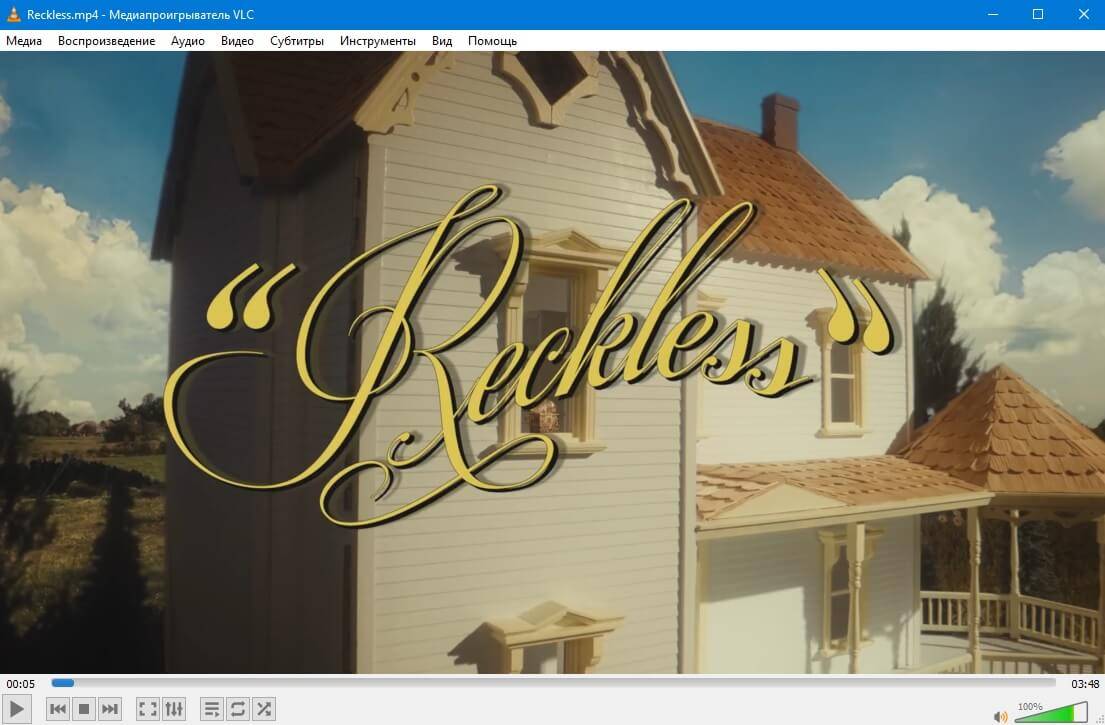
Плеер распознает практически все типы видеофайлов, в том числе сжатые при помощи редких кодеков. Еще одна «фишка» приложения — его можно использовать для стриминга видео с вашего компьютера. Помимо основного функционала, возможности софта можно расширить при помощи плагинов и модулей. Единственное, к чему могут придраться опытные пользователи — невозможность вручную настраивать интерфейс.
GOM Media Player
Другими полезными опциями, которые предлагает плеер, являются встроенный скриншотер, позволяющий создавать стоп-кадры клипов, и коллекция фильтров, улучшающих качество в режиме реального времени. Поддерживается проигрывание в режиме 360 градусов, присутствуют аудиоэффекты для улучшения звука.
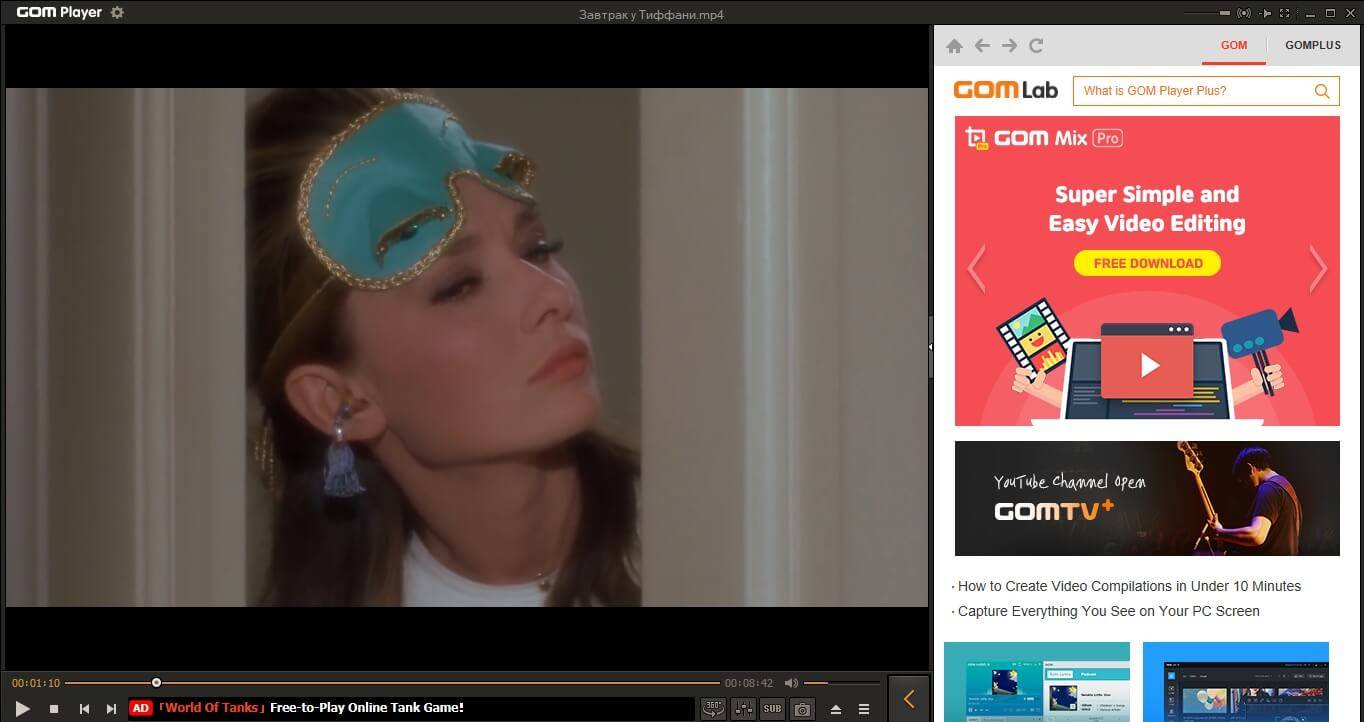
Софт содержит большое количество установок, с помощью которых можно настраивать внешний вид плеера и параметры воспроизведения. К минусу проигрывателя относится встроенный рекламный бар. Также стоит отметить, что некоторые антивирусы блокируют инсталлятор как потенциально опасное содержимое, поэтому при установке требуется отключить защитник.
Media Player Classic
Медиаплеер проигрывает файлы с локального диска, подключенных устройств, DVD и Blu-Ray. При просмотре с дисков есть возможность быстро возвращаться в корневое меню и использовать встроенную навигацию. Поддерживается подключение субтитров, добавление нескольких аудиодорожек, есть возможность захватывать видео с внешнего источника (при условии, что он подключен к ПК).
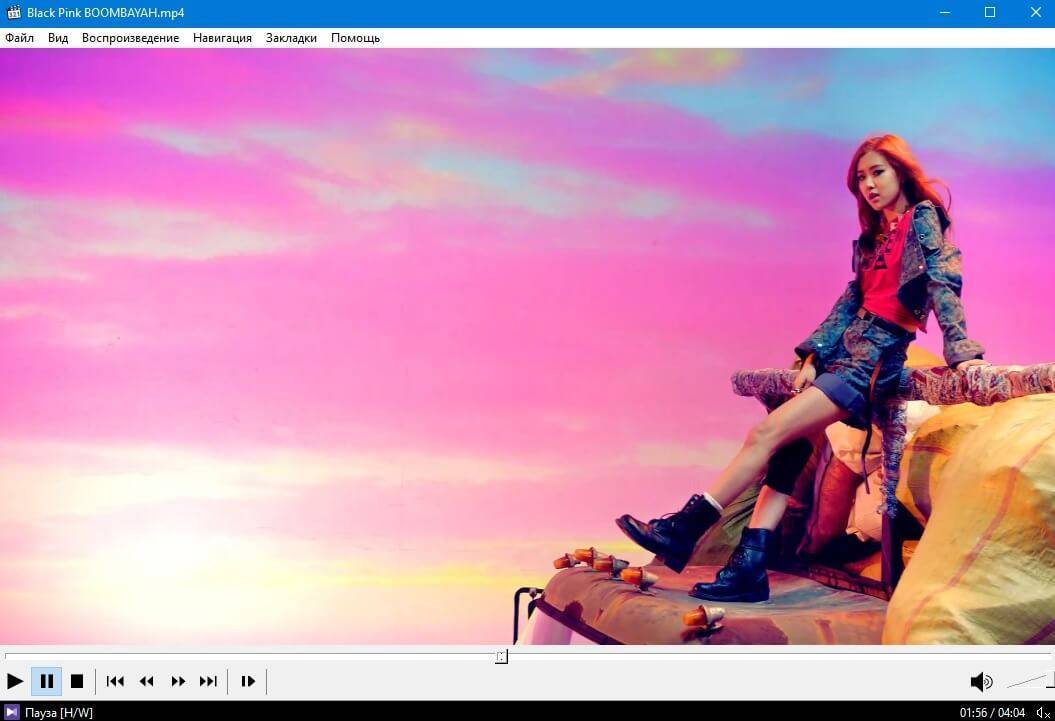
К небольшому недостатку программы можно отнести слегка устаревший дизайн, а также невозможность вручную его настроить. Также следует учитывать, что в 2017 году разработчики отказались от дальнейшей поддержки своего продукта и убрали ссылки на скачивание с официального сайта. Поэтому неизмененный инсталлятор найти на прострах интернета довольно сложно.
KMPlayer
Медиаплеер позволяет открывать файлы сразу несколькими способами. Вы можете указать ссылку на файл в интернете, загрузить клип с жесткого диска, указать целую папку, запустить DVD. Еще одна особенность — запуск видеороликов напрямую из YouTube и Instagram. Добавленный клип можно также воспроизвести в режиме VR или преобразовать в 3D-картинку.
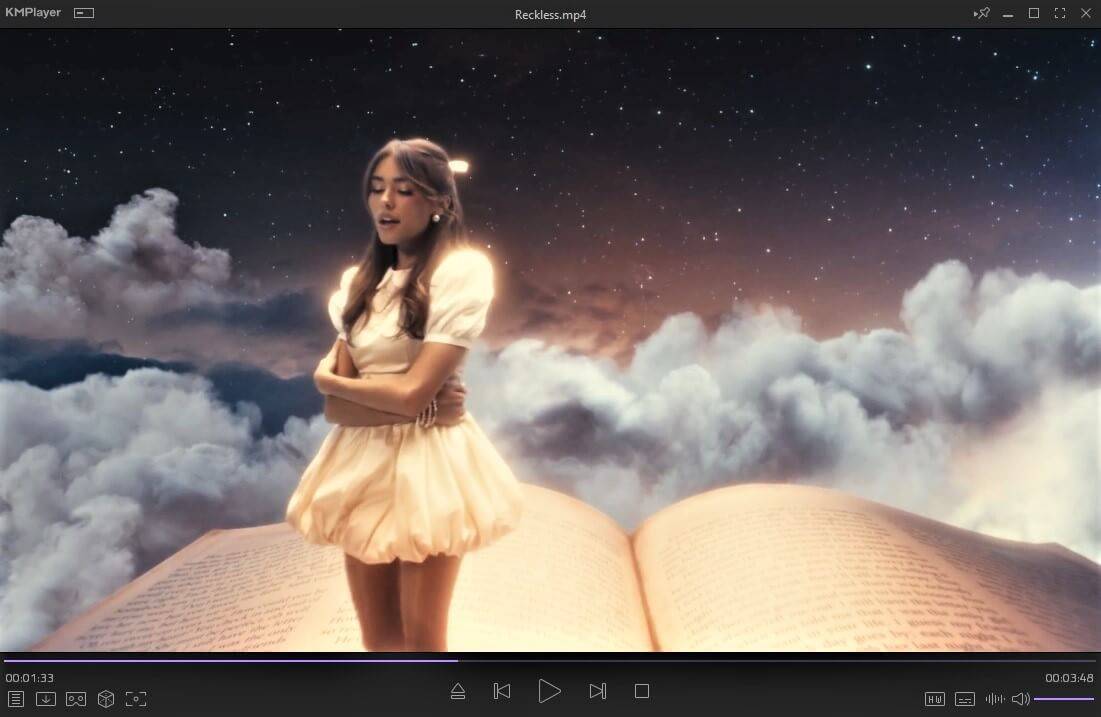
Несмотря на большое количество функций, проигрыватель практически не дает нагрузку на ПК, так как оптимизирован специально для слабых устройств. Владельцы телефонов на базе Android и iOS могут воспользоваться мобильным приложением, который включает в себя практически все функции десктопной версии. Что касается недостатков плеера, к ним можно причислить рекламный сайдбар и негативную реакцию некоторых антивирусов.
BSPlayer
Софт поддерживает просмотр локальных видео- и аудиофайлов, считывает вставленные в дисковод DVD и позволяет просматривать ТВ при наличии нужного соединения. Видеоплеер позволяет загружать из интернета субтитры для ролика, просматривать стриминги с YouTube, изменять скорость воспроизведения, сохранять скриншоты, создавать плейлисты.
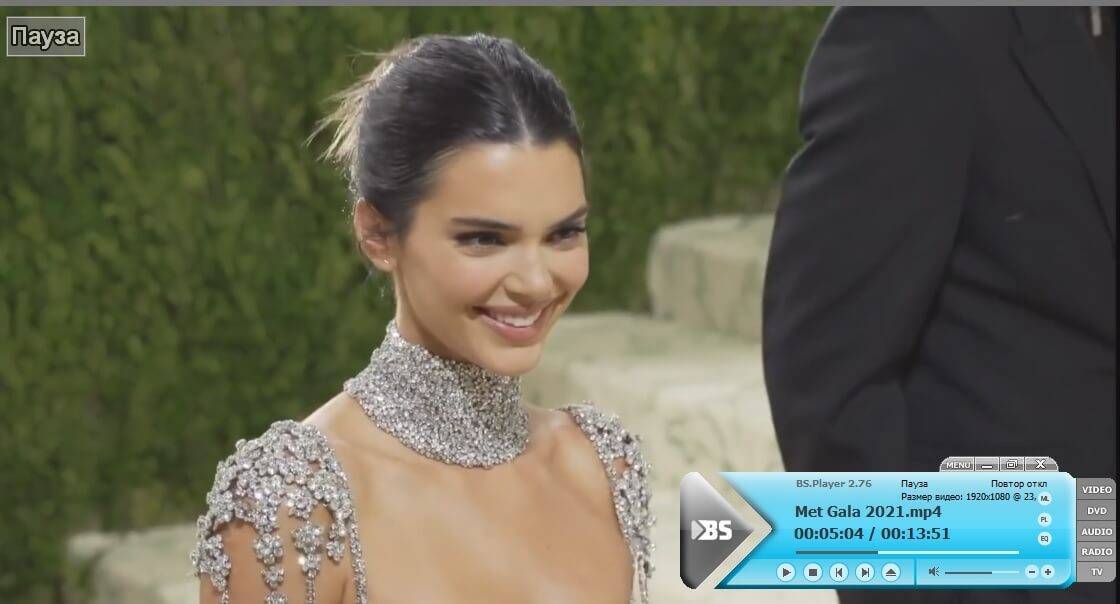
BSPlayer можно использовать бесплатно, но для просмотра высокого разрешения и скачивания роликов с YouTube потребуется приобрести лицензию. К минусу плеера можно отнести устаревший дизайн в стиле 2000-х. Во время воспроизведения плеер автоматически скрывает рабочие панели, поэтому управлять плеером неудобно.
Заключение
В этом рейтинге мы разобрали, какой h264 проигрыватель поможет воспроизвести файлы, сжатые этим кодеком. Все рассмотренные программы не требуют дополнительной технической настройки, так что работать с ними могут даже совершенно неопытные пользователи.
А если вы хотите не только просмотреть видеофайл с редким расширением, но также улучшить его или преобразовать в другой формат, советуем скачать ВидеоМАСТЕР. Он поможет оптимизировать клип для просмотра на любых устройствах, позволяет сжать размер без ущерба для качества и обладает простым управлением, понятным для каждого.
Камкордеры на основе технологии AVCHD[править | править код]
Panasonic и Sony разработали линейки видеокамер для профессионального и бытового применения, а также упрощённые версии AVCHD.
AVCHD Lite
AVCHD Lite упрощённая версия формата AVCHD, представленная в 2009 году, в которой применяется только прогрессивное видео с разрешением 720 строк. Частота кадров может быть 59,94, 50, 24 или 23,976 кадр/с. Запись и воспроизведение видео с бо́льшим разрешением такими устройствами не поддерживается.
AVCCAM
AVCCAM это линейка профессиональных AVCHD видеокамер от вещательного подразделения Panasonic. Преимуществом формата по сравнению с бытовыми камерами является набор профессиональных функций, таких как увеличенный 3-х матричный 1/4-дюймовый CCD сенсор, XLR вход для микрофона, твердотельные носители и возможность записи в формате AVCHD c максимальным битрейтом — 24 Мбит/с. Указанные функции не являются исключительными для AVCCAM. Более того, некоторые из этих функций, такие как технология с ПЗС-сенсором, Panasonic прекратила выпускать, в то время как скорость записи 24 Мбит/с широко доступна даже на потребительских моделях.
NXCAM
NXCAM это название линейки профессионального видеооборудования от Sony с применением формата AVCHD. NXCAM видеокамеры поддерживают режимы записи 1080i, 1080p и 720p. В отличие от AVCCAM, видеокамеры NXCAM в режиме 720p не работают с частотой кадров 24p, 25p, 30p. С другой стороны, некоторые модели NXCAM имеют прогрессивный режим записи, в то время как Panasonic воздерживается от использования этого режима в своих профессиональных камерах.
AVCHD 3D/Progressive
В 2011 году формат AVCHD был обновлён до версии 2.0 за счёт добавления новых спецификаций для 3D и 1080/60p, 50p. Были введены новые торговые марки: «AVCHD 3D», «AVCHD Progressive» и «AVCHD 3D/Progressive». AVCHD 3D — продукты, поддерживающие запись и воспроизведение стереоскопического видео (3D) с использованием Multiview Video Coding (MVC, определённый в ISO / IEC 14496-10/ITU-T H.264) для кодирования видео.
Список компаний, поддерживающих формат
- Adobe System Incorporated;
- Canopus Co., Ltd;
- ArcSoft, Inc;
- Cyber Corporation;
- Daum Communications Corp.;
- Focus Enhancements, Inc;
- InterVideo, Inc.;
- Nero AG;
- Onkyo
- PIXELA CORPORATION;
- Ulead Systems, Inc.
- Canon;
- Sony
- Samsung
- Panasonic
- Pioneer
- Toshiba
Резюме файла AIT
Расширение файла AIT имеет один тип (-ов) файла (-ов) и связано с один различными программными обеспечениями, но главным образом с Adobe Illustrator CC, разработанным Adobe Systems Incorporated. Часто они представлены в формате Adobe Illustrator Template.
Чаще всего файлы AIT классифицируют, как Settings Files.
Файлы с расширением AIT были идентифицированы на настольных компьютерах (и некоторых мобильных устройствах). Они полностью или частично поддерживаются Windows и Mac.
Рейтинг популярности основного типа файла AIT составляет «Низкий», что означает, что эти файлы встречаются на стандартных настольных комьютерах или мобильных устройствах достаточно редко.
Как открыть AI файлы без Illustrator
Если у вас есть файл AI
что вам просто нужно просматривать, но не редактировать, то есть множество программ, которые могут это сделать.
Настройки сохранения по умолчанию для AI-файлов в Illustrator означают, что файлы сохраняются со встроенным содержимым PDF. Это означает, что вы можете просматривать их в большинстве приложений, которые поддерживают просмотр PDF.
- В Windows, вам нужно изменить расширение файла на PDF. Выделите файл и нажмите F2 на вашей клавиатуре. добавлять .PDF до конца имени файла и подтвердите изменение при появлении запроса. Теперь дважды щелкните файл, и он откроется в вашем средстве просмотра PDF по умолчанию.
- На макинтош вы можете просмотреть AI-файлы в Preview без каких-либо изменений.
- Вы также можете загрузить AI-файлы на Google Drive и посмотреть их там.
Если вы хотите добавить файл в большую коллекцию произведений искусства и можете легко просмотреть его, попробуйте Adobe Bridge. Это идет с основной бесплатной учетной записью Adobe CC
и позволяет открывать и просматривать файлы Illustrator.
Во всех этих случаях вы будете смотреть на плоское, не редактируемое изображение.
Открытые AI файлы в Photoshop или GIMP
Если вам нужно встроить изображение AI в более крупное произведение искусства, не редактируя его напрямую, вы можете сделать это с помощью Photoshop или его бесплатного аналога GIMP.
, Это может произойти, например, если у вас есть логотип, созданный в Illustrator, который вы хотите добавить к постеру, который вы разработали в Photoshop.
Когда вы открываете изображение в этих приложениях, оно импортируется в формате PDF. Вы увидите Импортировать диалоговое окно, и вы обычно можете принять предложения по умолчанию.
Главное, что нужно помнить, это импортировать изображение в большом размере. При импорте вы потеряете преимущества векторной графики, поэтому лучше импортировать большое изображение и уменьшить его, чем импортировать маленькое изображение и увеличить его.
Когда вы закончите, вы можете скопировать и вставить изображение на свой слой в другой части рисунка или добавить дополнительные слои в этот файл. Вы должны будете сохранить это в другом формате впоследствии.
Если ни один из указанных выше параметров не работает, возможно, настройки по умолчанию были изменены при сохранении исходного файла. Если это так, попробуйте изменить тип файла на EPS (другой формат векторного изображения), чтобы посмотреть, поможет ли это. Или попробуйте конвертировать изображение в другой формат.
Мы рассмотрим это в следующем разделе.
Чем открыть файл в формате CPI
Файл CPI может быть двух основных исполнений:
информационный CPI файл (полн. codepage information file), содержащий данные о кодовой странице. Такие данные могут включать в себя информацию о раскладке клавиатуры, наборах шрифтов и символов для каждого из языков, настройках разрешения экрана и.т.д. По сути, CPI формат – это системно-исполнительный файл ОС Windows, генерируемый самой операционной системой.
Если вы не являетесь опытным пользователем, лучше не осуществлять редактирование такого файла самостоятельно. Подобные действия могут привести к необратимым последствиям, вплоть до переустановки отдельных компонентов или системы в целом.
CPI файл (полн. AVCHD video clip information file), представляет собой файл видеоданных. Основное наполнение такого файла – информация о видеофрагменте/видеофайле высокого качества передачи (AVCHD-поток). Данные CPI файла включают значения экранного разрешения и частоты кадров видео, ширины видеопотока и.т.д.
Найти файлы с разрешением CPI можно в специальных каталогах, предназначенных для хранения цифрового видео (AVCHD, BDMV и.т.д).
Правообладателями данного формата являются компании Sony и Panasonic, специально разработавшие его для применения в качестве основного формата обмена данными в видеокамерах.
Программы для открытия файлов CPI
Если CPI файл – это системно-исполнительный файл ОС Windows, генерируемый самой операционной системой, открыть для редактирования его можно при помощи встроенных плагинов самой системы. Другими словами, установка дополнительных программных компонентов не требуется
Важно понимать, что редактирование таких файлов рекомендовано проводить только опытным пользователям
В случае, если CPI файл представляет собой файл данных с информацией о видеофрагменте/видеофайле высокого качества (AVCHD-поток), тогда он может быть открыт следующими утилитами (на базе ОС Windows):
Если при открытии формата CPI с использованием данных программ система выдает ошибку, это может означать лишь то, что либо файл поврежден, либо он является системным файлом ОС Windows.
Конвертация CPI в другие форматы
Очевидно, что конвертация системно-исполнительного CPI файла в другие форматы обмена данными, по определению, невозможна.
Почему именно CPI и в чем его достоинства?
Область применения файла с расширением CPI не столь широка. Однако, без данного формата невозможны:
- корректная и слаженная работа всех компонентов ОС Windows;
- запись и обмен видео высокого качества (AVCHD-поток) с камер Sony и Panasonic.
Другие похожие форматы и расширения файлов
KMPlayer
KMPlayer – это инновационный медиаплеер, поддерживающий большое количество форматов, включая требуемый AVCHD.
Приложение предлагает ряд основных функций, включая отображение субтитров или создание скриншотов воспроизводимого материала. Благодаря The KMPlayer можно установить специальные эффекты, замедлить или ускорить скорость воспроизведения фильма, указать любимые моменты фильмов и многое другое
Важно отметить, что у проигрывателя есть встроенный набор кодеков, позволяющий просматривать мультимедиа в самых популярных форматах без каких-либо дополнительных танцев с бубном
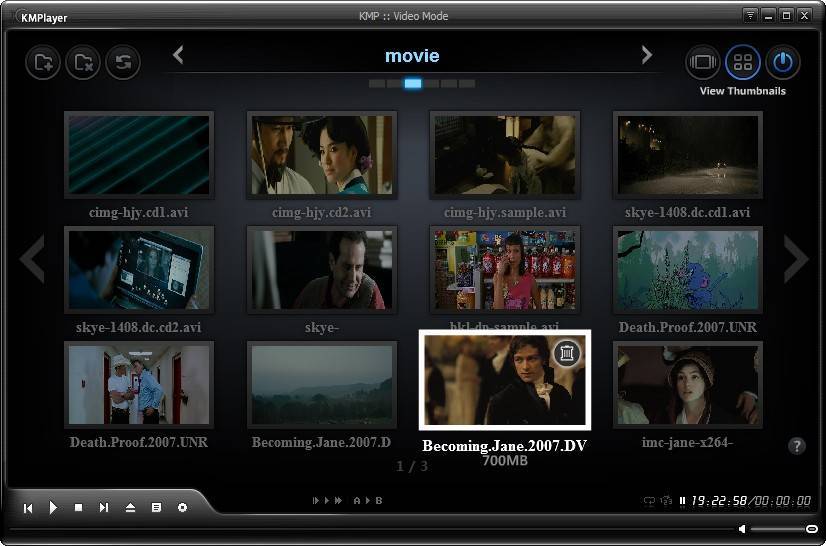
Плеер хорошо справляется с воспроизведением как сохранённого на локальном диске мультимедиа, так и с CD/DVD-носителя или из интернета. Преимущества приложения усиливаются поддержкой скинов, обеспечивающих адаптацию внешнего вида KMPlayer к индивидуальным потребностям, а также поддержкой внешних аудио- и видеофильтров.
Splash 2.0
Splash 2.0 – бесплатная программа для воспроизведения HD-фильмов, файлов HD-видеокамер и телевидения DVB-T (Digital Video Broadcasting – Terrestrial). Он поддерживает стандарт AVCHD (только в премиум версии) и субтитры TXT, SUB, SRT, SSA. Утилита декодирует видео с помощью аппаратного ускорения, имеет встроенный деинтерлейсинг и поддерживает дистанционное управление (MCE). Она также конвертирует 1080i-видео в формат 1080p и без проблем их воспроизводит. Плеер имеет инструменты для быстрого преобразования видеофайлов в популярные для мобильных устройств или YouTube форматы.
ВАЖНО. После первого запуска Splash предлагает 30-дневный период доступа к Premium-функциям
После окончания срока вы всё равно можете использовать Splash бесплатно, ограничиваясь его основными функциями.
GOM Player
GOM Player – мультимедийный проигрыватель, который благодаря своей простоте и функциональности обретает всё большую популярность. Он позволяет воспроизводить различные форматы, а также просматривать фильмы без необходимости загрузки дополнительных фильтров или кодеков из интернета. Кроме того, он предлагает возможность просмотра не полностью загруженных файлов. Эта функция, безусловно, понравится пользователям P2P, которые хотят просмотреть запись перед загрузкой всего содержимого. Плеер поддерживает потоковое воспроизведение (WMV, ASF, ASX). Ещё одна интересная особенность – возможность снимать скриншоты из любого видео. Пользователь имеет доступ к ряду базовых инструментов: звуковым фильтрам, резкости/размытости изображения, созданию плейлистов и т. д.
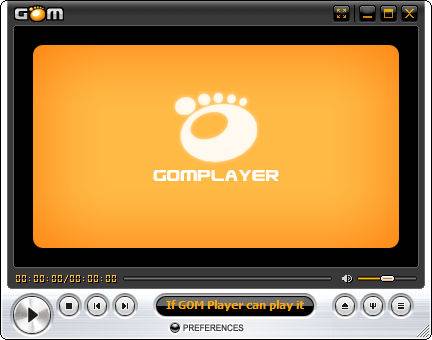
Zoom player
Zoom Player – очень хороший мультимедийный проигрыватель. Вы можете смотреть фильмы с DVD-дисков и файлов, слушать музыку и даже воспроизводить непопулярные форматы видео, например, AVCHD. Во время установки Zoom Player загружает с сервера последние обновления, чтобы воспроизводить последние форматы видео и музыки. Программа читает практически все популярные форматы мультимедийных файлов. Для этого даже не нужно устанавливать дополнительные кодеки!
Интерфейс очень прост и интуитивно понятен – управление воспроизведением не вызывает никаких трудностей. Дополнительная конфигурация не требуется. Однако, если вы хотите изменить любые настройки, есть два режима конфигурации – расширенный и базовый. В расширенном режиме можно корректировать практически все элементы Zoom Player. Утилита также может воспроизводить файлы, защищённые от воспроизведения другими программами. В случае проблем с декодированием программа автоматически перезапускает процесс, что защищает компьютер от зависания.
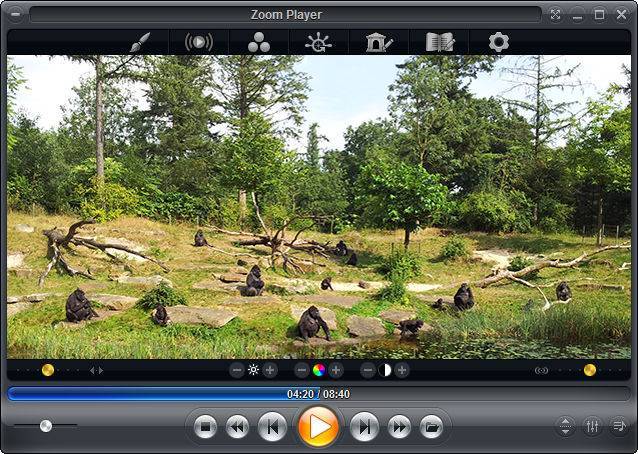
CyberLink PowerDVD 12
CyberLink Power DVD 12 is a multimedia player that can play all media matters such as music, photos, movies and videos. This software can convert the Blu-ray format movies to High definition movies and 3 dimensional movies. The user may also enhance the videos for a more professional look, and enjoy the photos with an improve quality. The software has provided an «Instant scale» to make the files viewable without playing it. The user may also preview the photos inside a folder without opening the folders by using the «Instant View tool». CyberLink Power DVD 12 Runs on Window XP (SP3), Window Vista and Windows 7. The processor would be Pentium 4 3.2 GHz or higher, A VGA card (NVIDIA GeForce GTX 400 or higher/ AMD Radeon HD 6000 or higher) and 330 MB for the Hard Drive. An Internet connection is also required for the initial activation of the software.Название (англ.):
Backup of DVD IFO file
Название (рус.):
Резервная копия IFO-файла DVD
Разработчик:
Нет данных
Описание:
BUP или Backup of DVD IFO file является форматом резервной копии служебного файла IFO используемого на DVD-дисках и содержащего различные конфигурационные данные, например информацию о субтитрах и треках, а также о порядке запуска файлов VOB. Будучи его резервной копией, файл BUP содержат те же данные и имеет аналогичный размер. Файлы этого формата не содержат видео, они являются лишь дополнением к видеофайлам VOB. Основное назначение формата BUP – хранение резервных данных заключенных в файлы IFO. Бекап BUP может быть использован при повреждении или утери первичного файла VIDEO_TS.IFO.
Используются ОС Windows, не рекомендуется открывать вручную
Формат 2
Название (англ.):
McAfee Quarantined File
Название (рус.):
Карантинный файл McAfee
Разработчик:
McAfee
Описание:
BUP иначе McAfee Quarantined File представляет собой формат файла карантина в известном антивирусном приложении McAfee Anti-Virus. Разработка формата принадлежит компании McAfee – создателю упомянутого антивируса. Назначение формата заключается в хранении вредоносных объектов в деактивированном состоянии. Файлы BUP создаются в автоматическом режиме при обнаружении McAfee Anti-Virus зараженных или подозрительных файлов. В то же время файл BUP это не что иное, как резервная копия исходного подозрительного объекта. Удалить или восстановить BUP-файлы можно через интерфейс создавшей его антивирусной программы.
Для открытия (редактирования) файла этого формата можно использовать следующие программы:
Формат 3
Название (англ.):
Backup File
Название (рус.):
Файл резервной копии
Разработчик:
Нет данных
Описание:
BUP или Backup File относится к категории форматов резервных копий. Файлы данного формата могут создаваться разными приложениями, причем часто в автоматическом режиме. Наиболее распространенной причиной заставляющей программу генерировать BUP-файл является сбой или повреждение исходного файла. В некоторых случаях создание копий этого формата осуществляется посредством простого добавления расширения BUP к продублированному исходнику. Использование BUP-файлов позволяет быстро восстановить работоспособность приложения. Содержимое таких файлов в точности копирует содержимое исходного файла.
- Размытие края фотографии в фотошопе
- Почему не сохраняется музыка в «вк», или как сохранять аудиозаписи из социальных сетей
- Почему не могу сохранить файл
- Удаляем фон с изображения в фотошопе
AVCHD VS MP4 против XAVC S, что лучше
Видео является прекрасным средством, чтобы оживить и сохранить ваши воспоминания. Благодаря современным технологиям, устройства видеозаписи в наши дни поддерживают множество форматов, которые наилучшим образом соответствуют вашим потрявляются двумя наиболее популярными форматами видеозаписи со своими плюсами и минусами. Хотя оба формата имеют много общего, их основное различие заключается в их использовании и практичности. Более того, XAVC Sэто еще один формат, который часто просят сравнить с AVCHD. Чтобы помочь вам принять решение, какой формат наиболее соответствует вашим требованиям, в следующей части статьиподробно рассматриваются AVCHD против MP4 против XAVC S .
- Часть 1. Определения и разработка AVCHD и MP4
- Part 2. AVCHD vs. MP4 vs. XAVC S
- Part 3. Best Player and Converter for AVCHD and MP4 Files
DVD-lab v1.3.1
DVD-Lab is a DVD authoring software which has many features. DVDlab works with an audio and video which is in DVD format (DivX, AVI will not work if added on the project). It has the ability to reroute the menus such as the changing of arrows to where the user may move the highlight. This software has over 250 menu templates for the user, it also has a built in animated transitions for a professional look and the user may also put some audio background on the menu. The software offers up to 99 titles every DVD. The software offers an easy way of edition DVDs and during compilation process; the user can work with other DVD. The software»s minimum system requirements at least 1 GHz processor, 2 GB or RAM, 1 GB Hard Drive space and 1024 x 768 screen resolution. This application runs in Window XP, Windows Vista, and Window 7 on both 32-bit and 64-bit versions. DVDisaster for Linux
Область применения
Теперь еще один аспект, касающийся стандарта AVCHD. Что это за формат, уже немного понятно. Посмотрим на самые востребованные области его применения.
Не говоря о возможности использования этого стандарта применительно к видеосъемке или в плане обработки видео- или аудио-сигнала, можно отметить, что основным направлением в его развитии, модификации и использовании стало цифровое телевидение, в частности, HDTV-приемники платных цифровых каналов.
Кстати, в той же Бразилии этот стандарт используется абсолютно для всех сервисов цифрового ТВ. В Южной Корее он внедрен в систему Digital Multimedia Broadcast, а японские службы Fuji Television и NHK данный стандарт ассоциируют с мобильным сегментом рынка.
Как выбрать лучший формат видео файла
Выбор правильного формата видеофайла полностью зависит от того, для чего вы планируете использовать видео. Вы должны выбрать формат, который обеспечивает требуемое качество видео, но не более того. Излишне высококачественные видеофайлы могут быть неудобными для перемещения, обмена, конвертации и управления
Кроме того, важно то, как будут просматриваться видеофайлы. Не все программы, браузеры и устройства могут открывать определенный формат видео
Рассмотрим пару сценариев:
Если видео будет просматриваться в Интернете, выберите формат, поддерживаемый большинством браузеров. Таким образом, ваше видео сможет воспроизводиться без загрузки файла и использования отдельного проигрывателя. Браузер-совместимые форматы видео включают MP4 и WEBM.
Если вы архивируете домашнее видео, выберите формат, который имеет высокое качество и имеет хорошие шансы на воспроизведение в будущем. Форматы с открытым исходным кодом более ориентированы на будущее, чем проприетарные форматы, которые контролируются конкретной компанией. Форматы, которые соответствуют этой категории, являются MP4 или AVI (с использованием открытого кодека).
Если вы работаете в компании, которая использует старые компьютеры Windows, вам следует выбрать формат с высокой степенью сжатия и совместимость с Windows. В этом случае вы хотите использовать файл WMV.
Чтобы проверить, подходит ли вам формат видео для загрузки на YouTube, Facebook, Twitter или Instagram, вот краткая таблица с некоторыми из самых популярных сайтов и поддерживаемых ими видеоформатов:
| YouTube | Vimeo Standard Video | Facebook Shared Post | Instagram Feed | ||
| Format | .MOV, .MPEG4, MP4, .AVI, .WMV, .MPEGPS, .FLV, 3GPP, WebM | .MP4 | .MP4 or .MOV file are recommended, but almost all file types are supported | .MP4 or .MOV file with H264 compression | .MP4 or .MOV file are recommended, but almost all file types are supported |
| Ratio | 16:9 (auto adds pillarboxing if set at 4:3) | 16:9 and 4:3 | 16:9 and 9:16 (mobile rendered 2:3) | 1:3 and 3:1 (16:9 recommended) | 16:9, 4:5, and 1:1 |
| Resolution | 426 x 240px to 3840 x 2160px | 640×360px and 640×480px | Minimum width 600px (length depends on aspect ratio) | 32 x 32px to 1280 x 1024px | Minimum width 600px (length depends on aspect ratio) |
| Max Size | 128 GB or 12 hours (whichever is less) | 500 MB per week for free plan | 4 GB | 512 MB | 4 GB |
| Max Length | 12 hours | Any duration | 120 minutes | 140 seconds | 60 seconds |
| Support Page | YouTube | Vimeo |
Таким образом, зная как работают видеоформаты, вы сможете воспроизвести видео любого формата, и что ещё важнее, сможете создавать видео в том формате, который будет удобен для ваших зрителей.


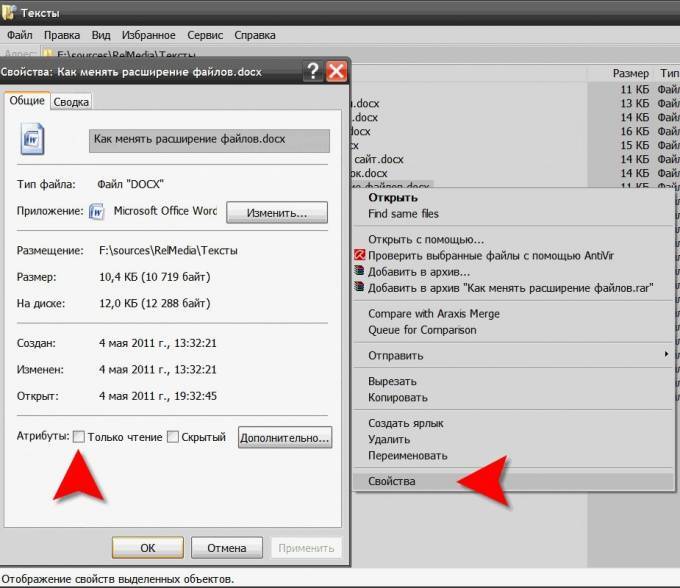

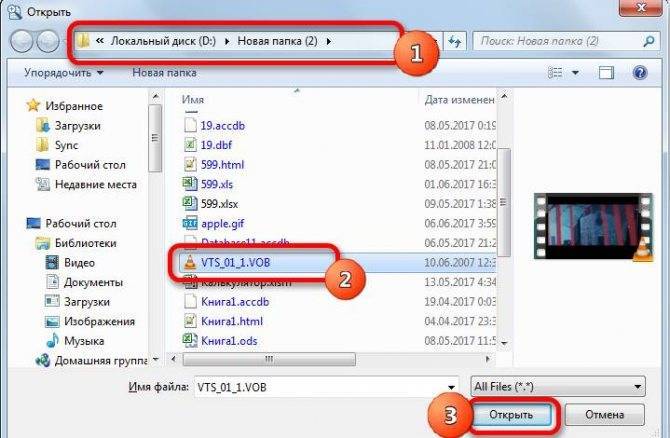
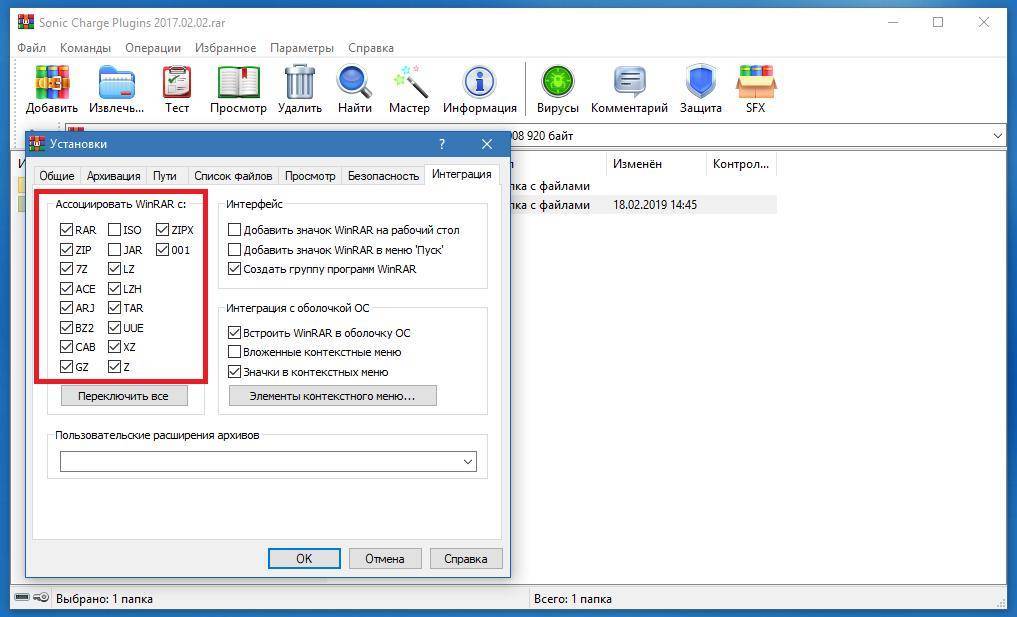
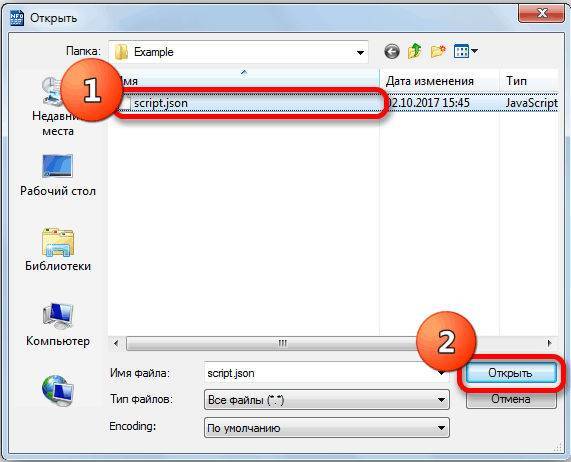
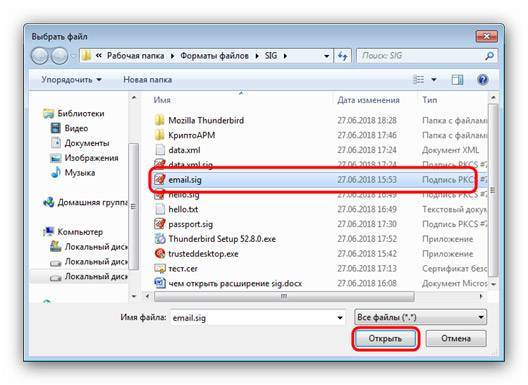
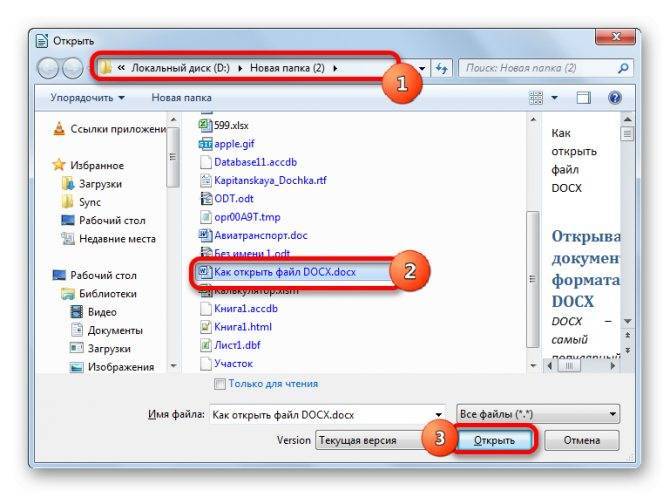
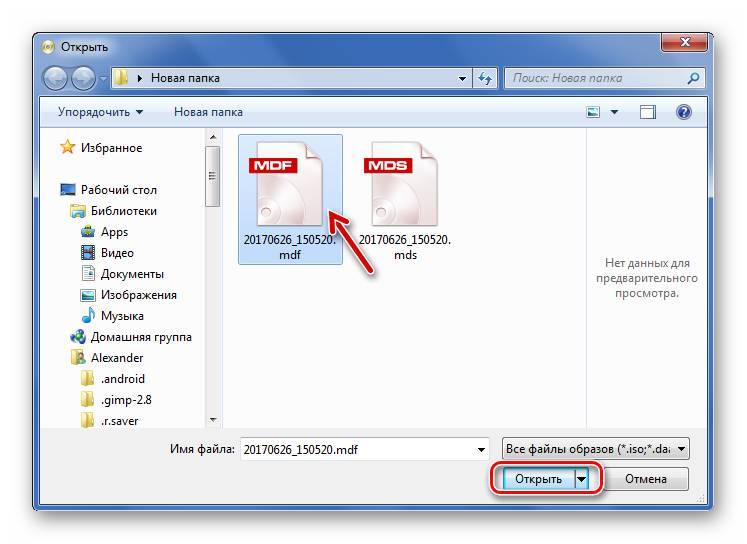
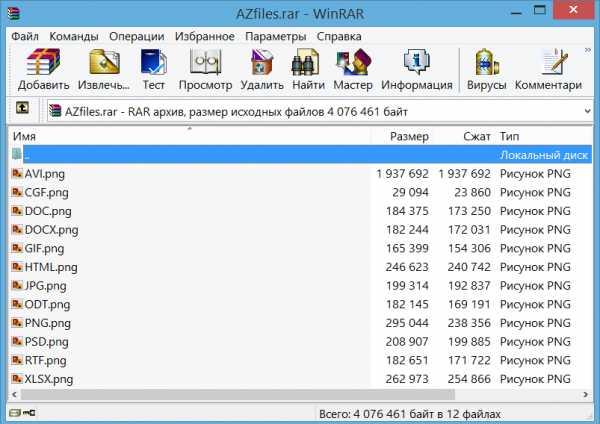
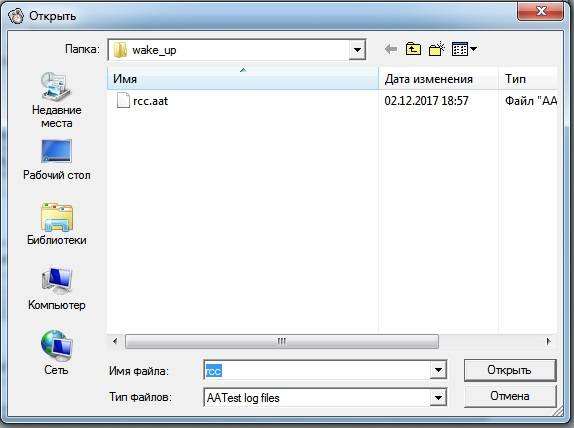
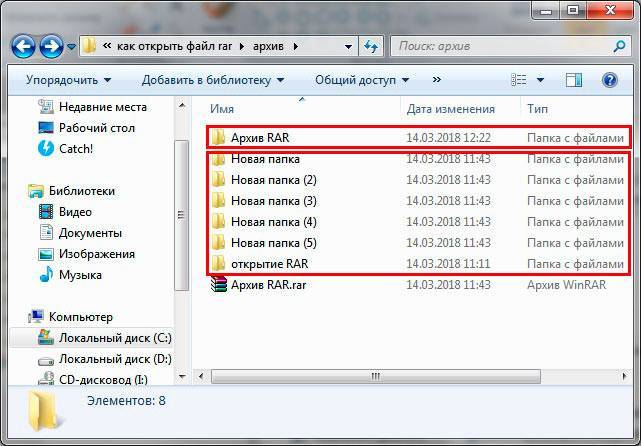
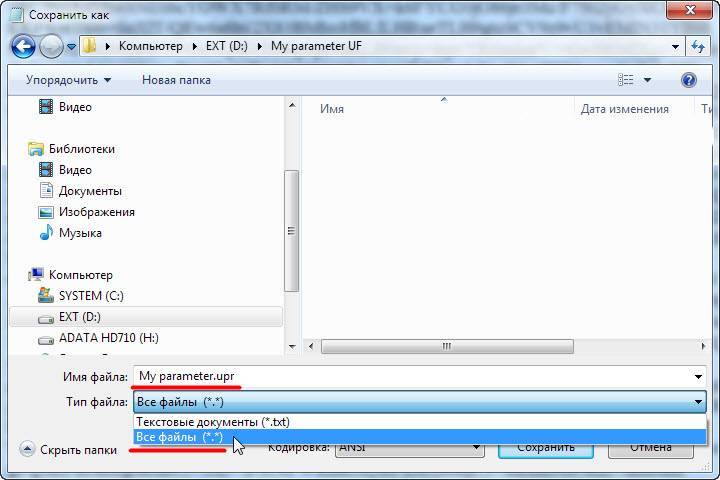
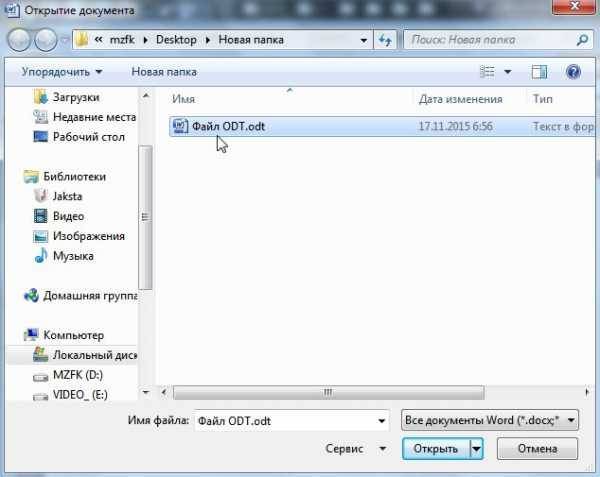
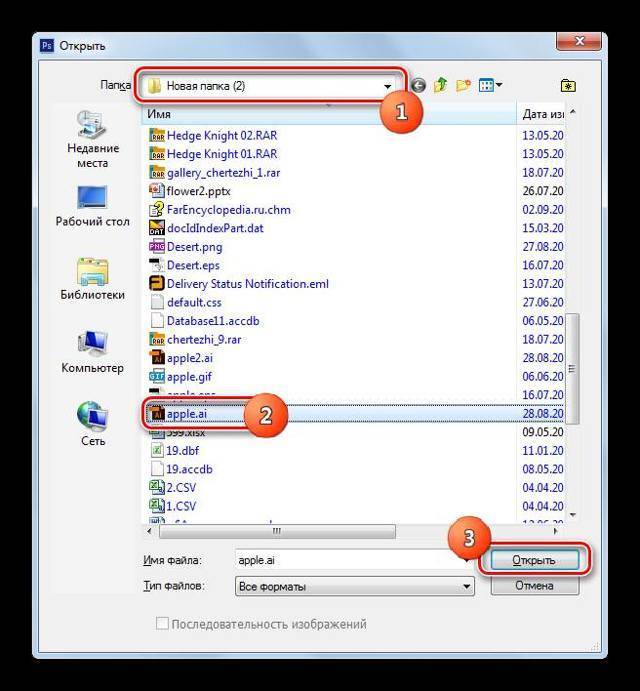
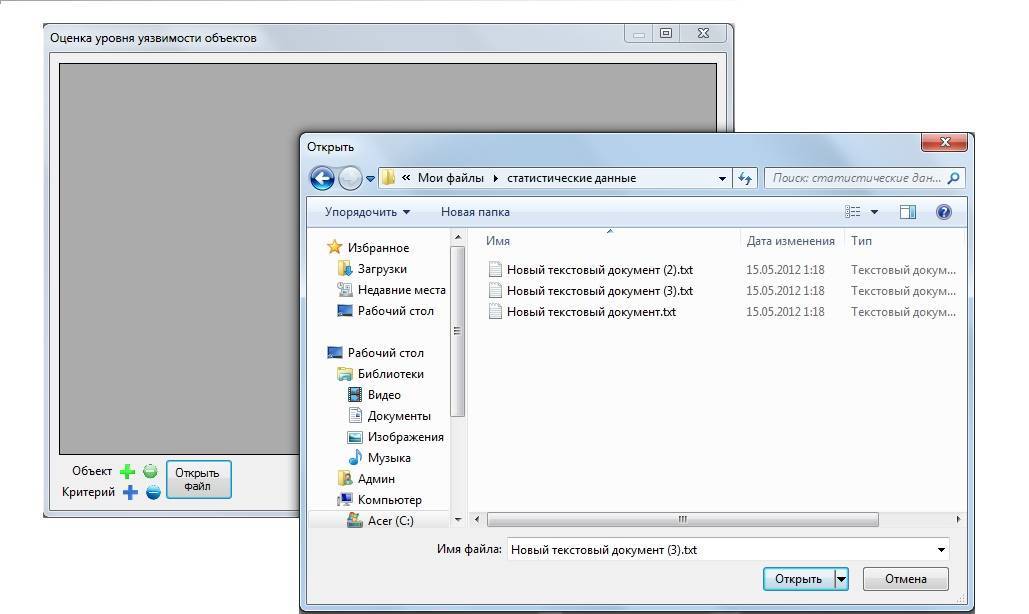
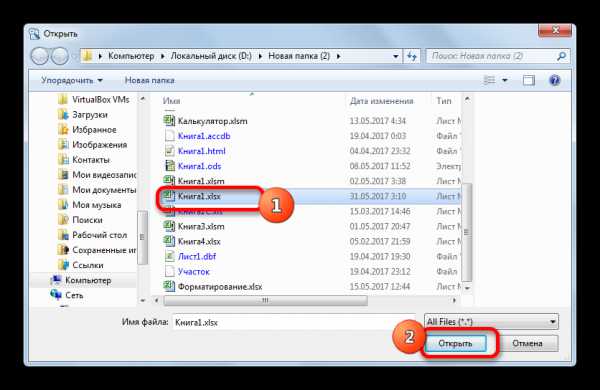
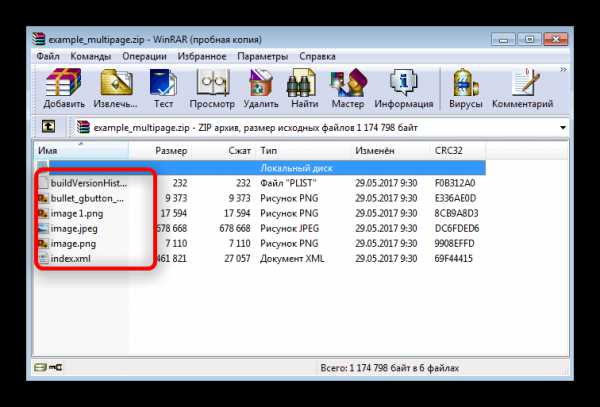
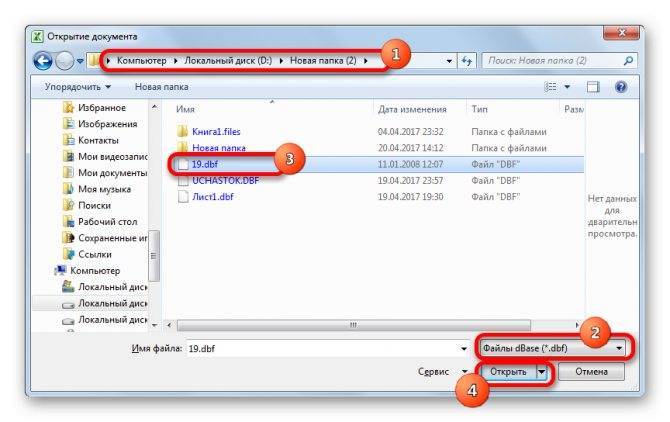
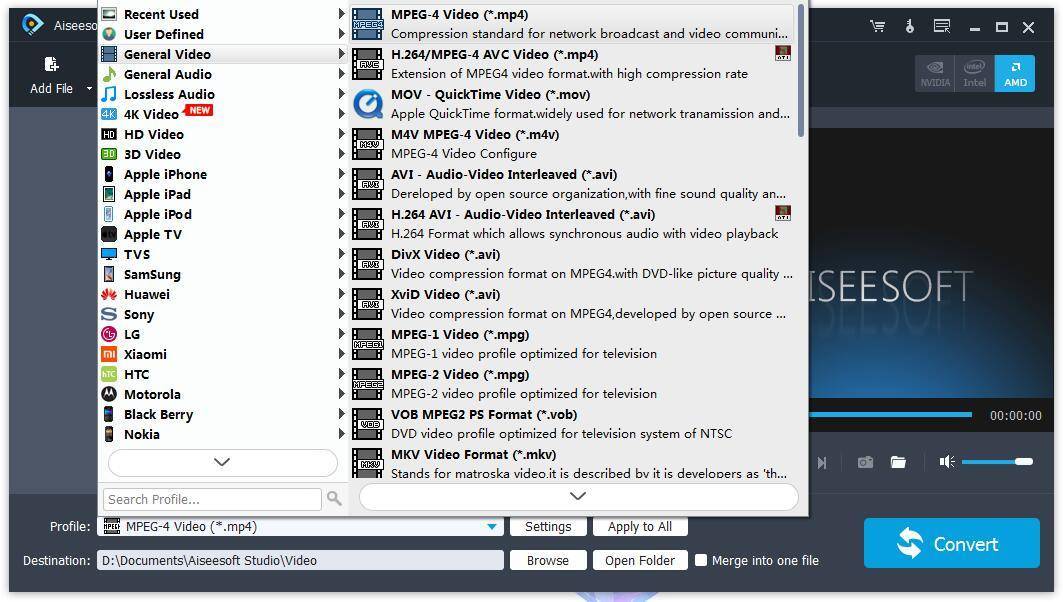
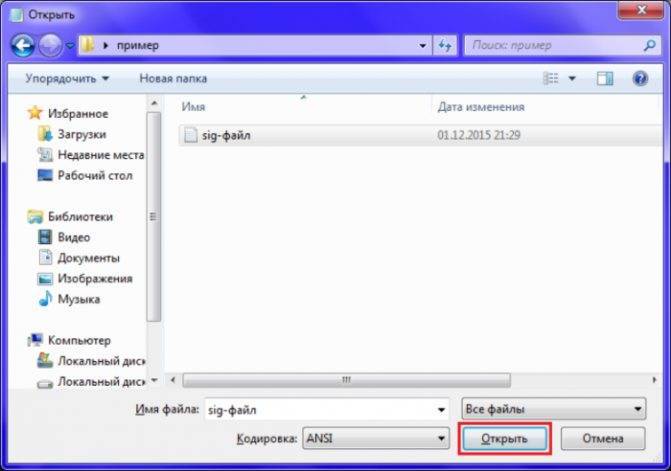
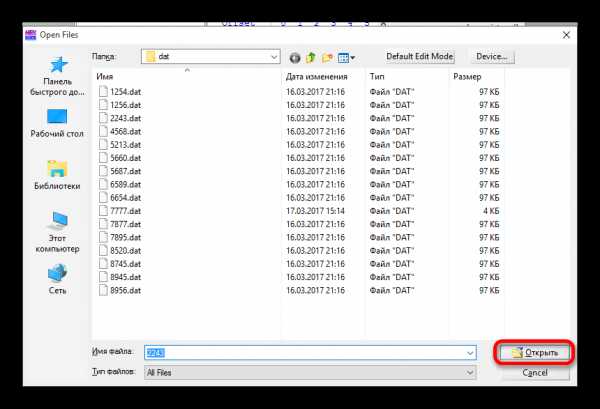
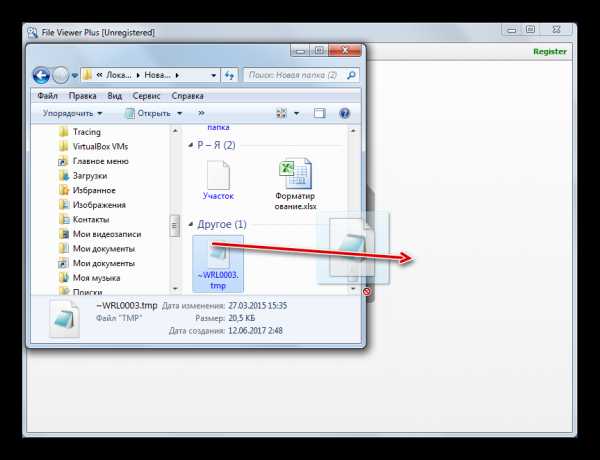
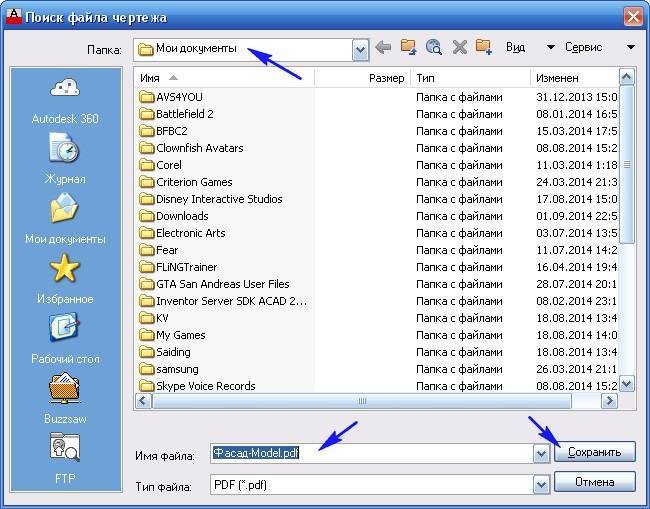
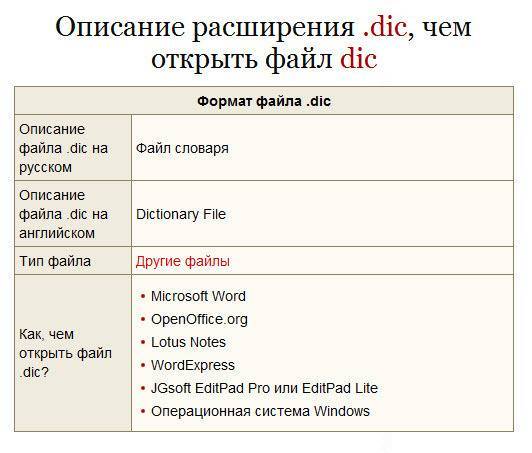
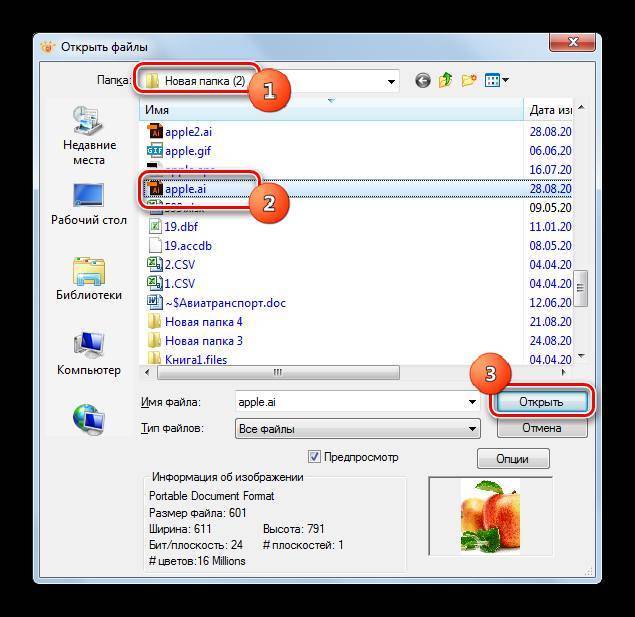
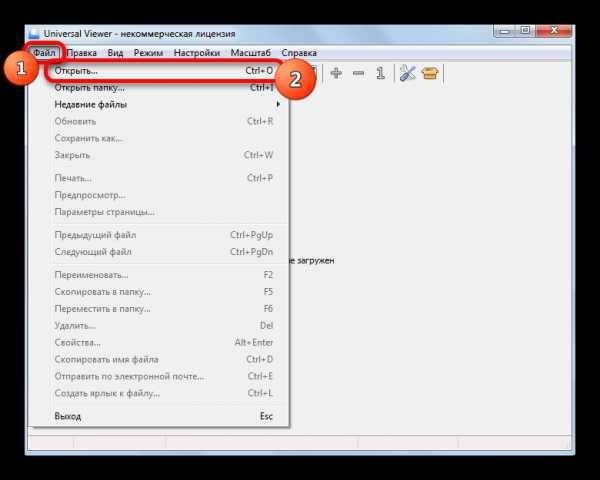
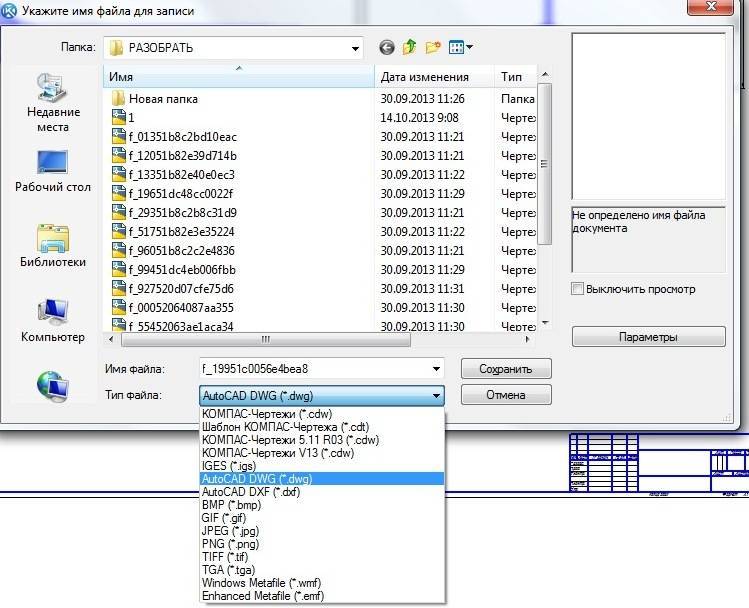
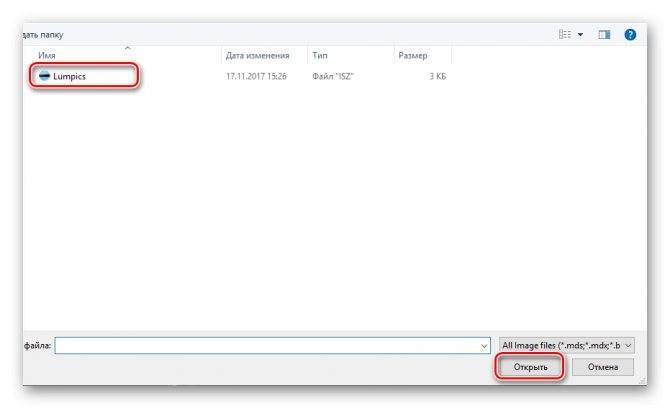
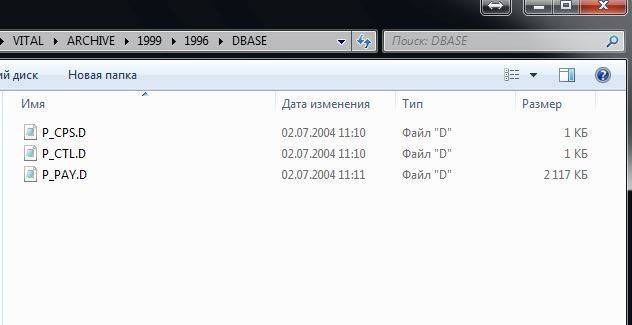
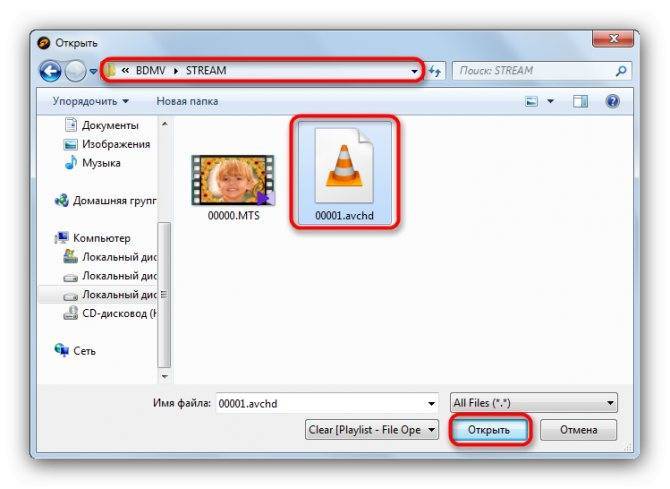
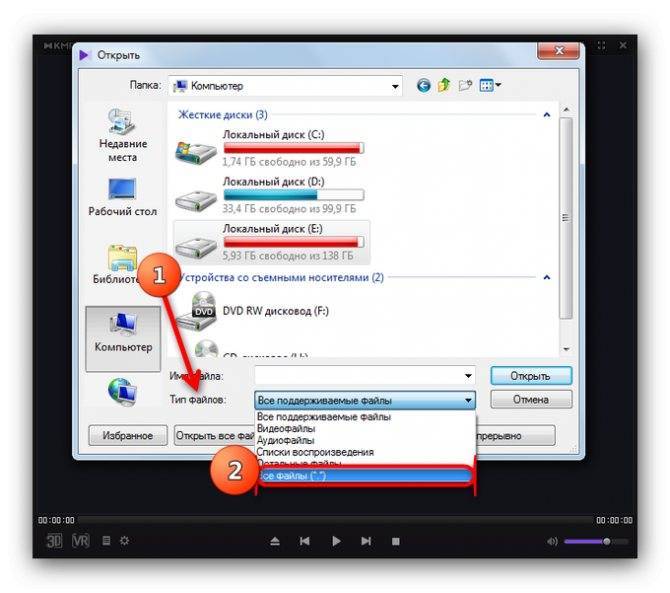
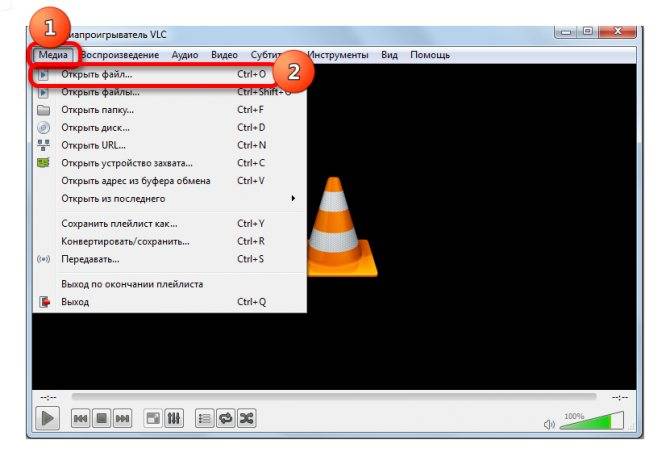
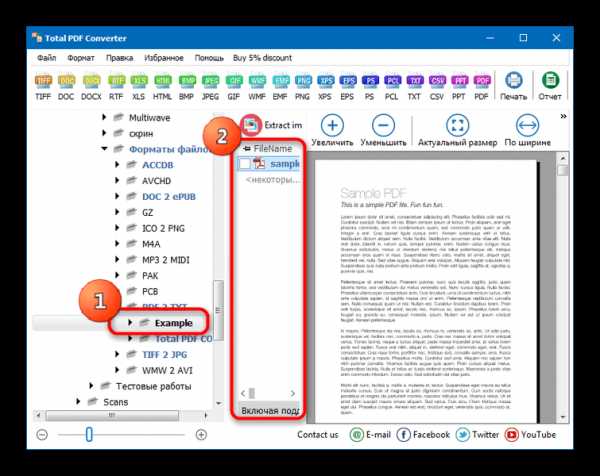
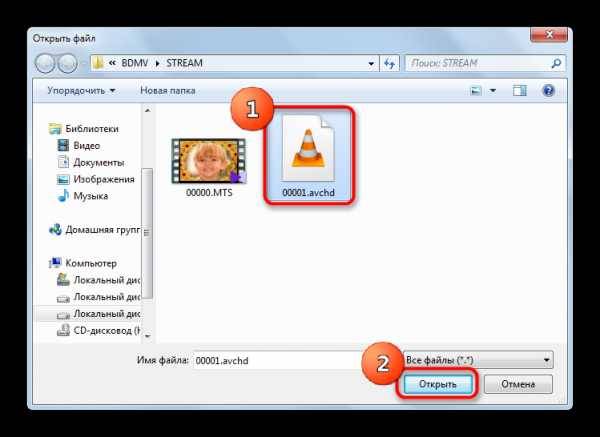
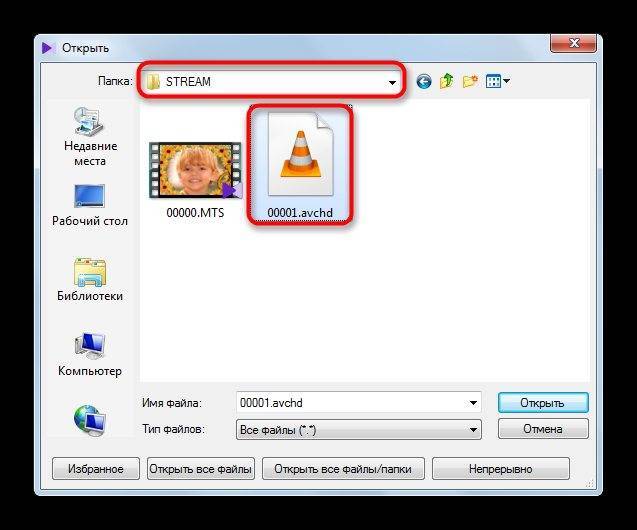
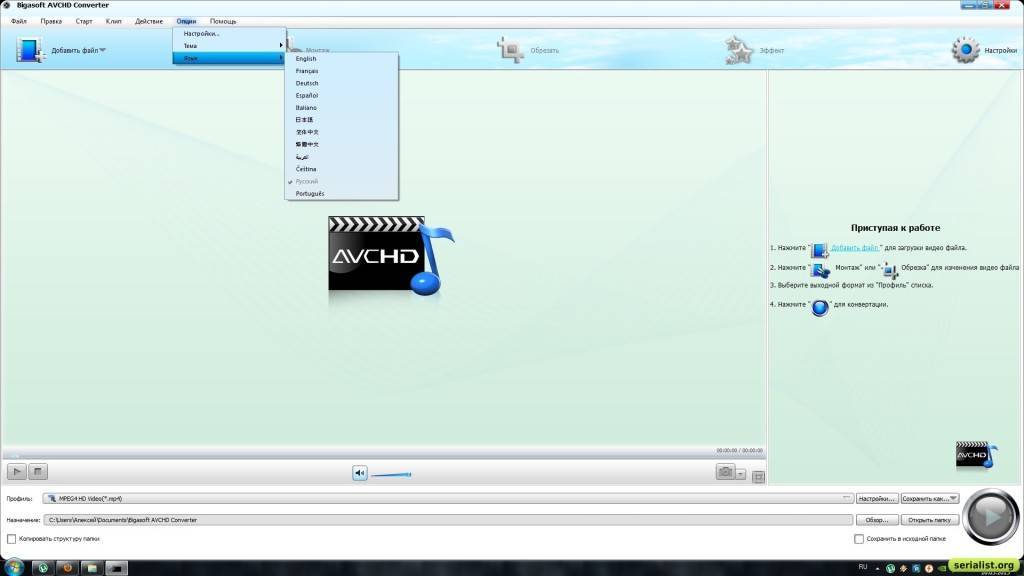
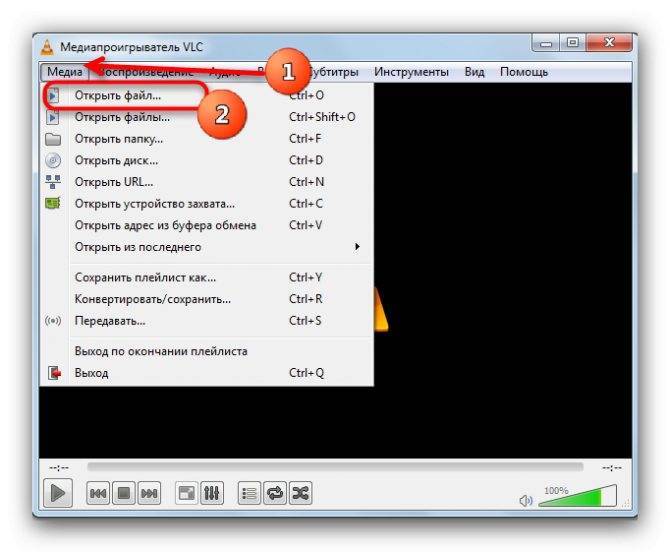
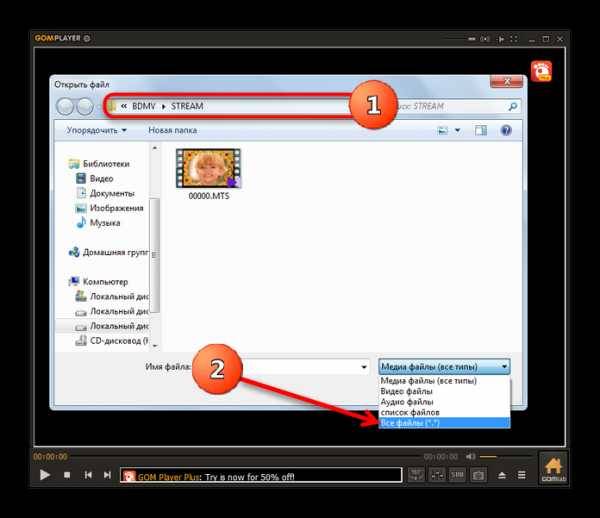
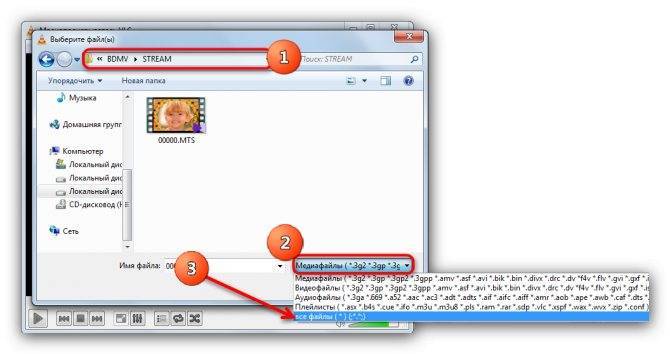
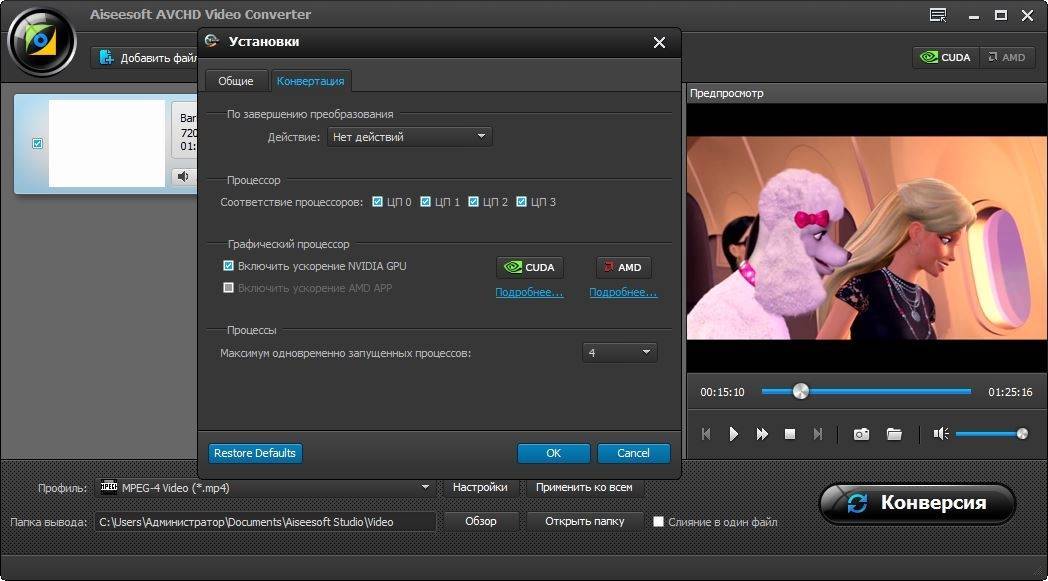
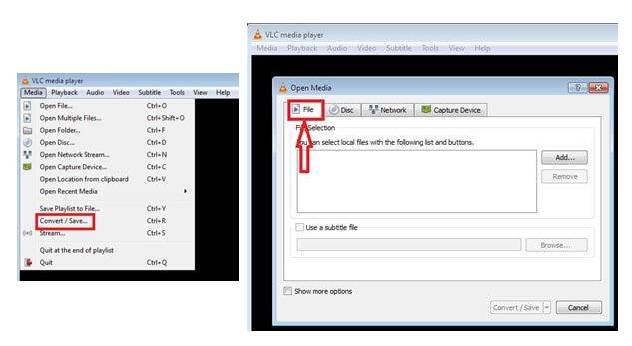
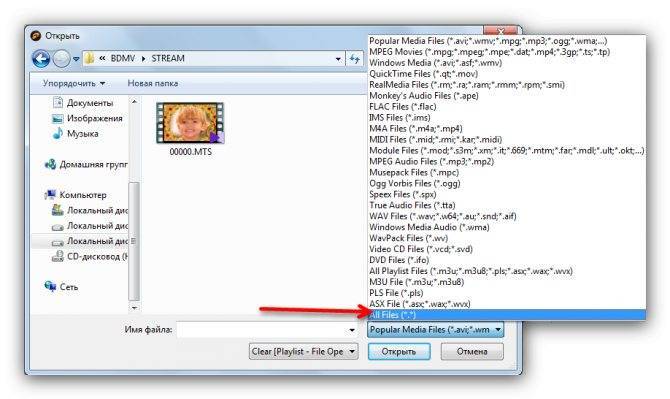
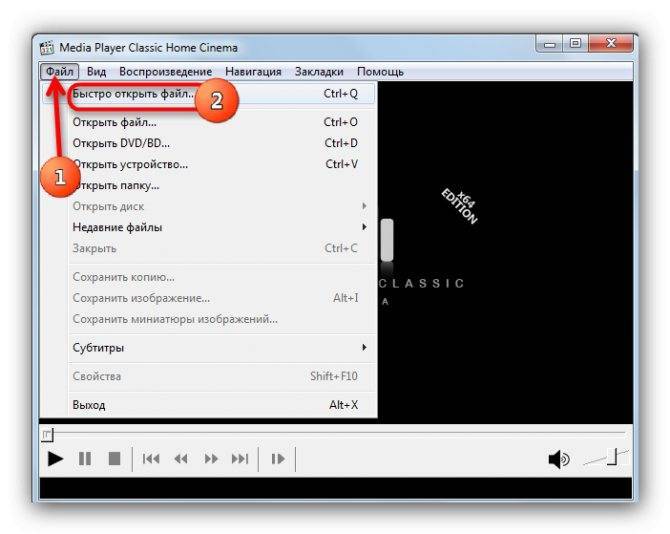
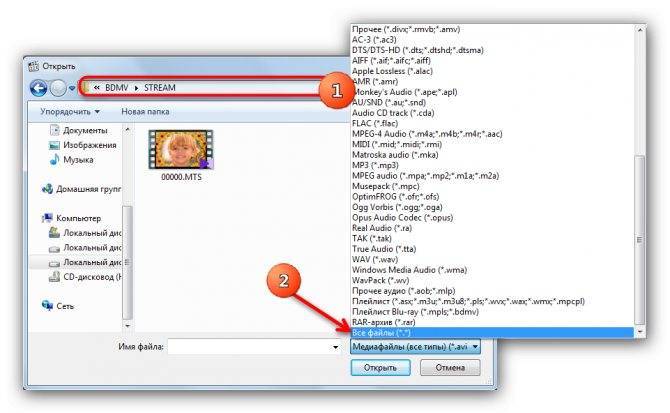
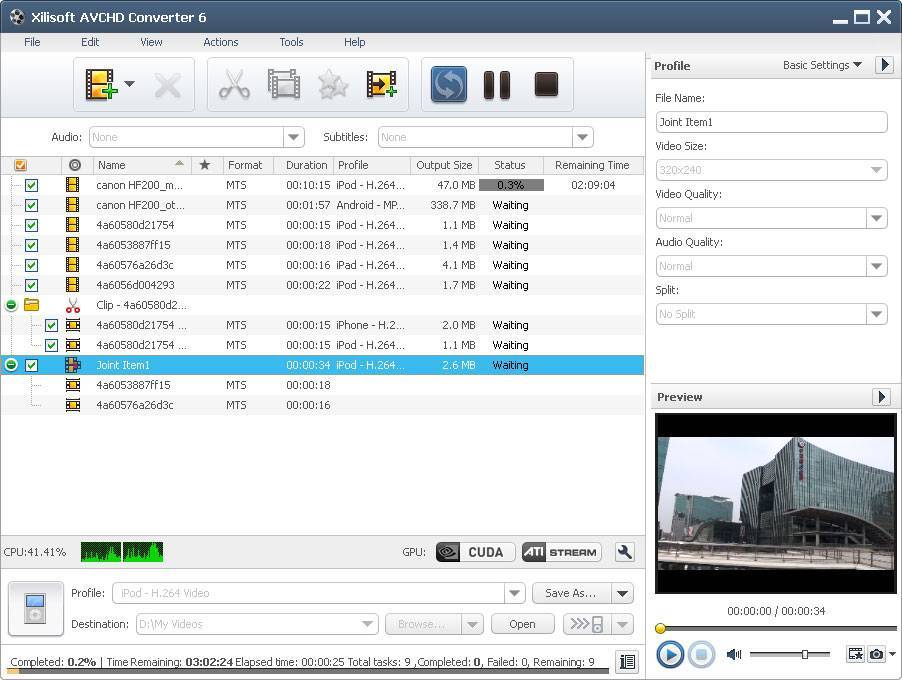
![Файл avchd - как открыть файл .avchd? [шаг-за-шагом]](https://setemonic.ru/wp-content/uploads/e/e/9/ee98923fb5b8a35b986e81c2243efabf.jpeg)